在安装Windows7操作系统时,使用系统ISO文件是一种常见的方式。本文将为你提供详细的步骤和关键技巧,帮助你成功安装Win7系统。 一格式化...
2025-06-27 176 系统安装
在电脑日常使用中,有时我们需要重新安装操作系统,而Windows7系统作为经典的操作系统之一,使用广泛。本文将详细介绍使用Windows7系统光盘进行安装的步骤,帮助读者顺利完成系统的安装。

一、准备工作
1.确认系统要求和光盘适用性:了解Windows7系统的硬件要求,并确保所使用的光盘版本与电脑硬件相匹配。
二、备份重要数据
2.备份个人文件和资料:在安装前,建议将重要的个人文件和资料备份到外部存储设备,以防意外数据丢失。
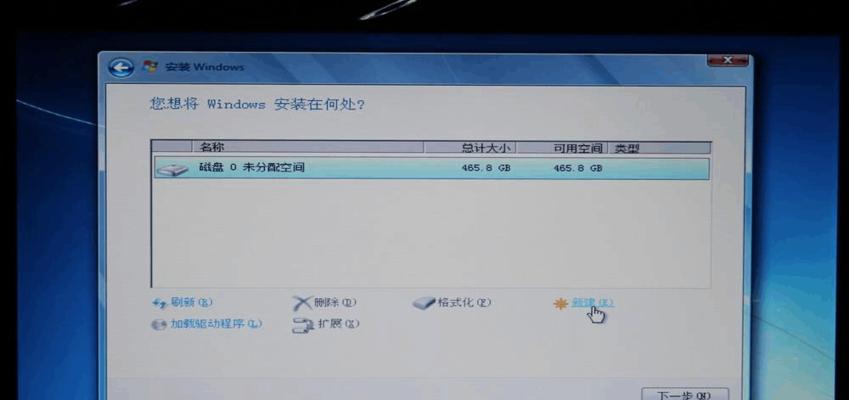
三、设置启动顺序
3.进入BIOS设置:重启电脑后,按照提示进入BIOS设置界面,将启动顺序设置为光驱优先。
四、插入光盘并重启
4.插入光盘:将Windows7系统光盘插入光驱,确认无误后点击重启按钮。
五、开始安装
5.选择语言和地区:在安装界面上,选择所需的语言和地区,点击“下一步”继续。

六、接受许可协议
6.阅读许可协议:仔细阅读并同意Windows7系统的许可协议,然后点击“我接受”继续安装。
七、选择安装类型
7.选择安装类型:在安装类型界面上,选择“自定义(高级)”选项,以便更灵活地进行磁盘分区和安装。
八、磁盘分区
8.磁盘分区:选择目标磁盘,在磁盘分区界面上,根据需要进行分区、格式化等操作。
九、系统安装
9.开始安装:确认磁盘分区设置后,点击“下一步”开始安装Windows7系统。
十、等待安装完成
10.安装过程:系统会进行文件拷贝和设置过程,请耐心等待安装完成。
十一、配置用户名和密码
11.设置用户信息:在配置用户名和密码界面上,输入所需的用户名和密码,并填写其他相关信息。
十二、选择网络类型
12.选择网络类型:根据实际情况,选择所需的网络类型,然后点击“下一步”。
十三、最后设置
13.最后设置:根据个人需求,选择所需的时间和日期等设置,然后点击“下一步”。
十四、安装完成
14.安装完成:安装完成后,系统会自动重启,稍等片刻即可进入全新的Windows7系统。
十五、系统配置与应用安装
15.系统配置与应用安装:根据个人需求,进一步进行系统配置和常用应用的安装,以满足个性化需求。
通过本文所述的详细步骤,读者可以轻松地利用Windows7系统光盘完成系统的安装。在安装过程中,请确保备份重要数据,并根据个人需求进行相应设置和应用安装。希望本文对读者有所帮助,使他们能够快速上手并顺利安装Windows7系统。
标签: 系统安装
相关文章

在安装Windows7操作系统时,使用系统ISO文件是一种常见的方式。本文将为你提供详细的步骤和关键技巧,帮助你成功安装Win7系统。 一格式化...
2025-06-27 176 系统安装

在计算机使用过程中,操作系统是关键的一环。而Windows10系统作为微软推出的最新操作系统版本,拥有更加强大和智能的功能,因此受到了广大用户的喜爱。...
2025-06-19 156 系统安装

XP系统是Windows操作系统家族中的一个重要版本,虽然现在已经过时,但仍有许多用户喜欢使用它。本文将为大家详细介绍如何在电脑系统上安装XP系统,帮...
2025-06-13 189 系统安装

作为一款经典的操作系统,WindowsXP在很多老旧计算机上仍然得到广泛应用。然而,对于新手来说,安装这个系统可能会显得有些困难。本文将以简明易懂的方...
2025-05-11 271 系统安装

随着Win10系统的普及,很多用户希望将自己的电脑降级到Win7系统,以享受更稳定、更熟悉的操作界面。而为了方便用户进行Win7系统的安装,本文将详细...
2025-05-06 302 系统安装

随着科技的发展,人们对电脑的依赖越来越深。而作为操作系统的核心,XP系统在很多人心中依然占据着重要的地位。然而,使用传统的安装方式,在不同电脑之间频繁...
2025-05-04 331 系统安装
最新评论